マウスアクセサリー『Lizard Skins DSP Mouse Grip』全面貼りの手順
お気に入りマウスに、マウスグリップ(滑り止め)を貼る。
今回選んだのは 『リザードスキンズ・マウスグリップ』。
Lizard Skins は自転車ハンドルバー用グリップテープやグローブで有名な米国メーカー。
最近はゲーム機コントローラやマウス用のグリップシート(スキン)もリリースしているので試してみた。
DSP MOUSE GLIP
商品名は『DSP MOUSE GRIP』。
※DSP=DURA SOFT POLYMERの略
“DURA”には「硬い」という意味があるらしいので、丈夫で柔らかいポリマー素材、ということになるのかな?
1 開封
パッケージの外観。
(約)横11.5cm×縦18.4cmの封筒型。

国内での販売元は ㈱アーキサイト。
商品サイトは ⇒ こちら。

中身はシンプル。

左から、 説明書、型取り紙(方眼)、グリップシート本品、脱脂用ワイプ。
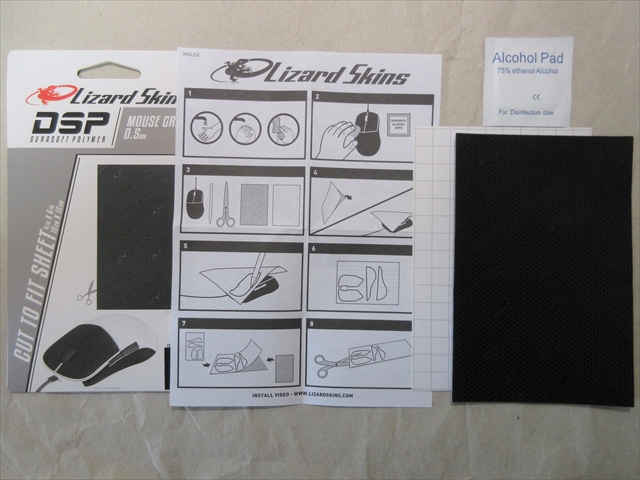
2 外観
グリップシート自体の大きさは約 10cm×15cm。ほぼハガキのサイズ。
今回は単色ブラックを選択。
Lizard Skinsのロゴとトカゲ(=lizard)エンブレムが模られている。

自転車のバーテープよりはかなり薄い感じ。
極薄なのでクッション性はほぼない。
それでも表面は「ピタっ」と手に貼りつくような独特のシットリ感がある。
裏面はそれほど強力ではない(剥がせる程度の)テープ糊状になっている。

マウスグリップシートの貼り方
このLizard Skins マウスグリップを Logicool無線マウス Anywhere 3 / MX1700 に貼ってみる。
Logicool MX1700マウスについての記事は ⇒ こちら。
先ずはマウスのどの部分にマウスグリップシートを貼るのかを決める。
今回はマウス上面のほぼ全体と、サイド面のほぼ全体に貼る計画。
1 上面の型紙を作る
マウスグリップシートを切り分ける前に、型紙を作る。
1.付属の型紙シート
商品には型取り用紙(糊付)が付属している。
マウスグリップ本品と同サイズの10cm×15cm、紙製で裏面が接着テープになっている。

素材が紙ゆえに全く伸び縮みしないので、1枚シートのままでは型取りできない。
部分ごとに使えるように、必要なサイズに切り分ける。
マウス上面部分は、長さ10cm×幅25mm(センター半分)。
対象形なので、左右の全幅は約50mmということになる。

マウス左右の側面パネルは、最大高さ約20mmだった。
これらを元に型取り用紙(糊付)を切り分ける。
写真⇩ 縦はシートのままの約10cm、横幅は20mmが2枚、50mmが1枚 となる。
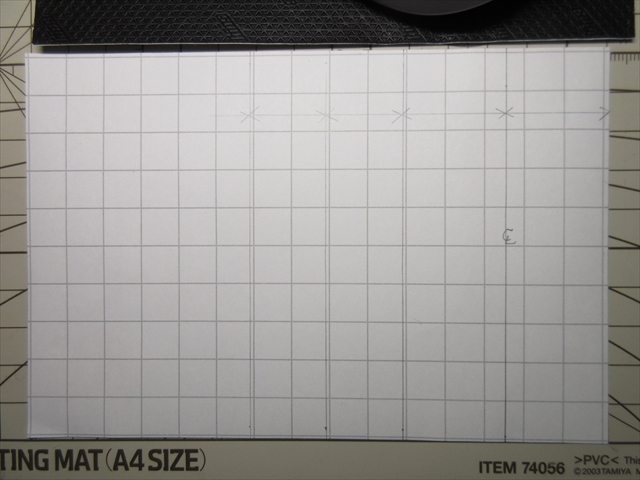
カッターで切り離す。

カットした型紙シートをマウスに貼り付ける。
型紙は文字通り「紙」。
伸びる素材ではないし透明でもないので、3次元的な曲面のマウス上面にうまく貼ることは至難の業。
端々にどうしても残るシワを諦めながら頑張って貼り付けていく。
マウスグリップを切り出すアウトラインを型紙に描いていく。

型の線引きができたら型紙を剥がす。
しかし、ここで問題が発生!
素材がビニルではなく「紙」ゆえに、ゆっくり剥がしたのに破れてしまった。
なんでこんな破れやすい紙を使ってる?
マウス全体を覆うような型取りを想定していないのか?
写真⇩ ひどい有様ナニコレ?

破れた紙片を剥がしたり糊の残りを掃除したり、小一時間も無駄な作業をさせられる羽目に。

はっきり言って、同封されている型取り紙は💩紙である。

気を取り直して・・・。
2.透明なフィルム
何か型紙の代用になる最適なモノはないか探してみた。
条件は3つ。
- 貼りやすく剥がしやすい粘着強度なこと
- 透明なこと
- 3次元的な曲線にも馴染む柔軟性があること
良さげな透明なフィルム(シート)を2つ見つけたので試してみた。
HCP Kincsem
HCPホースケアプロダクツのガラスなどの表面保護用シート。

3M製で厚みは 0.085mm。
薄くて透明で柔軟性がある素材なので期待できそう。
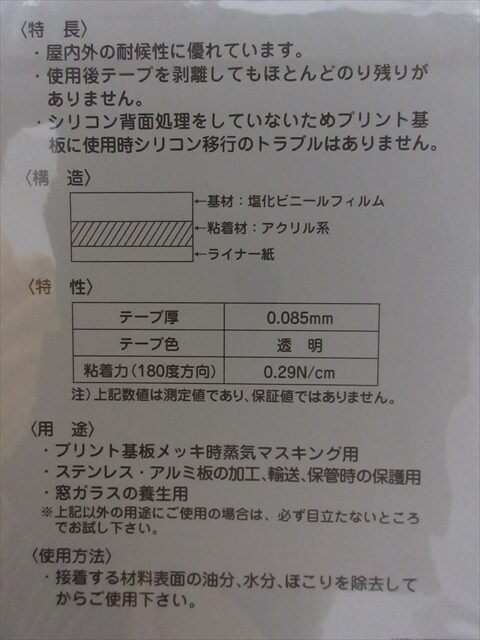
『表面保護用シート』の製品サイズは200×300mm、余裕でマウス全体をカバーできる。

「曲面に馴染ませるよう引っ張りながら貼る」ため、余白を十分とっておく必要がある。
そこで、縦 10cm×横 16cm位 マウスより大きめにシートをカット。
素材の伸び特性を利用して引っ張りながらマウス上面に貼り付けてみた。

0.1mmもない薄さなので、引っ張れば簡単にシワが伸ばせる。
立体的な曲面にも割と簡単に馴染ませることができた。
さすが3M製である。
そのままの状態で、油性ペンを使って『マウスグリップ』を貼る場所の“型”を写す。

簡単にできそうに思ったのだが・・・
実はかなり苦労した。
その理由は『保護用」ゆえの接着力の弱さ。
曲面への伸縮性はいいのだが、粘着性が弱すぎて、型取りしてる間にも端からどんどん剥がれてしまうのである。
曲面に貼りつけ、曲面に馴染ませるために引っ張り続け、さらに剥がれを押さえながら油性ペンで縁取りするのはとても困難で、正確なラインが引けなかった。

保護用シートとしてはとても良い製品だと思うのだが、あくまで平面用なのか、立体的な曲面が多いモノに貼るには向いていない。
A-ONE のびるラベル 透明フィルム
そこで、シートを伸ばしながら曲面に貼っても剥がれてこない=ある程度の接着力があり、かつ透明で伸縮性もある素材を探しなおした。
見つけたのが エーワンのインクジェットプリンター用“のびるラベル”。
ステッカーが作れるビニル系の透明フィルムで「曲面にもキレイに貼れる」とのこと。
こちらも中身は3M製で厚みは 0.14mm。

Kincsemほどではないが、柔軟性がある透明素材。

『のびるラベルフィルム』のサイズは 100mm×148.5mm。
こちらもほぼハガキのサイズ。
さっそくマウス表面にかぶせてみた。
引っ張りながら貼っても端から剥がれたりしない粘着強度がある。
これならいけそう。

3.上面カットライン
引っ張れば少し伸びる素材なので、気泡やシワがなるべく少なくなるようにする。
ただHCP『表面保護用シート』よりは厚手なので、引っ張るのには力は要るが、なんとかなる。

大きなシワを残さないように引っ張りながら曲面に馴染ませて、油性ペンでマウスグリップの“カットライン”を縁取る。
センター部分(マウスホイールとボタンの部分)は省くので、その縁取りも描く。

4.上面カット型の完成
描き終えたら『のびるラベルフィルム』をマウスから剥がす。
接着力が強くなく、糊残りもないのでキレイに剥がせる。
一度、裏紙(剥離紙)に『伸びるラベルシール』を戻し、フリーハンドで凸凹に引かれている“切り抜きライン”を修正する。
このマウスは左右対称形なので、センター線を引くなどして、カットラインが左右対称になっているかも確認。

マウス曲面上でフリーハンド描写なので、線が凸凹。
自在定規や雲形定規などを使って、滑らかなライに引き直す。
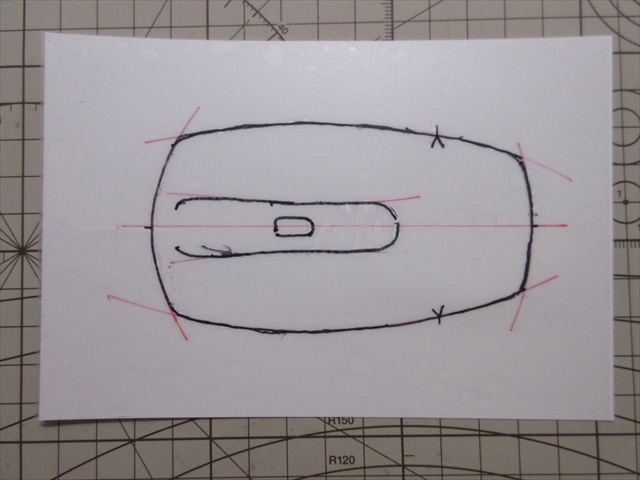
2 上面のグリップシートをカットする
1.ロゴの位置決め
型取りラインを写した『のびるラベルシール』をマウスグリップシート上に乗せる。
この時に気を付けたいのが位置取り。

マウスグリップには Lizard Skins のロゴマークが模られている。
これの向きや位置をまったく無視しても良いが、もしマウスの中心にロゴのセンターを合わせたい場合は、どこを切り抜くべきか見定めないといけない。
マウスの種類にもよるが、今回のMX1700では、ロゴのセンターを合わせて切り抜ける部位は1か所のみだった。
写真⇩ 型紙のセンターライン(赤)とLizard Skins ロゴのセンター合わせ。

2.上面グリップシートの切り出し
マウスグリップシートの厚みは0.5mm。
柔らかい素材なのでカッターナイフでもハサミでも簡単に切れる。
緩やかな曲線はハサミで、ハサミで切れない細部はカッターナイフを使った。


外周と中央部を切り抜いて、カット完了。

3 上面のグリップシートを貼る
切り出したマウスグリップシートをマウス面に当ててみる。
左右均等にカットしたつもりでも誤差がある場合もあるので、ここで再確認。

1.裏紙の剥がし方
確認ができたら、いよいよ貼付け。

テープ裏紙を途中まで剥がし、裏紙を2分割しておく。
一気に剥がしてしまうと、粘着テープがあちこちに貼りついてしまい作業しにくくなる。
なので、半分ずつ裏紙が剥がせるように前準備しておく。

貼り始める順番は、マウス先端部からがお勧め。
ていねいに位置決めをしてから、指で押して圧着させる。

位置を確認しながら裏紙を剥がし後部へと貼り進める。


片方を貼り終えてから、もう片方の裏紙を剥がす。
順番は同じように先端側から。

2.皺(シワ)の消し方
後部にいくほど3次元的な曲面が増え、隙間(皺)ができ始める。

この時、1~2か所に“大きなシワ”を寄せてしまうと、それを消すのが難しくなる。
それを避けるため、マウス全体に小さなシワが分散するようにゆるめに貼る。

シワ消しにはヘアドライヤーを使う。
伸縮性のある素材なので、加熱によって多少の伸び縮みする特性を利用する。
シワを消したい部位の全体に熱風をあてて『マウスグリップ』を十分に熱くする。

数十秒以上かけて温めたら、シワ1つ1つの隙間を押さえ込むようにマウスグリップを指や手のひらで押し付ける。
冷えるまで、手で抑えたままキープ。
手を離しても未だ隙間や浮きがある様なら、再度ドライヤーで温め、押さえ込みながら冷やす・・・という工程を繰り返す。
※ヤケドには注意。

何度か繰り返せばシワが吸収され、曲面にマウスグリップが馴染んでくる。
1度や2度ではシワは消えない。
時間をかけて加熱と冷却を繰り返せばキレイに貼り付けられる。

シワ消しが完了したらマウスグリップ表面の薄い保護フィルムを剥がす。
汚れ防止や加熱保護のためにも、この表面フィルムは最後の最後に剥がす方が良い。

4 側面の型紙を作る
上面の貼付けが終わったので、次は両サイド。
Lizard Skins ロゴを上面センターに配したので、サイドパネルでもロゴ位置に配慮したい。

1.ラベルフィルムの準備
マウス側面の幅は広くないので『のびるラベルフィルム』を小分けして使う。
左右分で、3cm×10cmを2枚。

2.側面カットライン
切り出した『のびるラベルフィルム』をマウス側面に貼る。
先ずは左側面から。
曲面がゆるやかなので、引っ張る必要も無く貼付けは簡単。

マウスの側面パネルは滑り止め素材(たぶんシリコンゴム)なので、上面のプラスチックのようには貼りつかないが、ていねいに作業すれば支障はない。
側面パネルの形に沿うようにカットラインを縁取って描く。

右側も同じように『のびるラベルフィルム』を貼り、カットラインを描く。

3.側面カット型の完成
マウス側面から『のびるラベルフィルム』を剥がし、裏紙に戻す。

型取りラインに沿って切り出す。
写真⇩ 右サイドパネルの型紙と左サイドパネルの型紙。

5 左側面のマウスグリップをカットする
1.左ロゴの位置決め
マウスグリップの絵柄には幾何学模様のパターンがある。
上面と側面でその向きが違わない様にしたい。

まず左サイドパネル用。
Lizard Skins ロゴが上面と側面にかかっている場合も、繋がるような配置にする。
これを意識するかしないかで、仕上がり感がまるで違う。

もう一度『のびるラベルフィルム』サイドパネルに置き、ロゴ位置をマークする。

2.左側面のマウスグリップの切り出し
ロゴ位置をマークした『伸びるラベルフィルム』をマウスグリップに貼る。
ここで慎重にロゴの位置合わせを確認する。

ハサミで切り出す。
サイドボタンの部分は、カッターナイフも使用。

6 左側面のマウスグリップを貼る
切り出したマウスグリップシートを当ててみる。
サイドボタンの切り欠き位置などを、ここで再確認。

側面には極端なカーブは無いが、温めながら貼れば接着強度は出やすい。

特にシワが出来ることも無く、スムーズに貼付け完了。

前後のロゴ位置もOK。

7 右側面のマウスグリップをカットする
1.右ロゴの位置決め
反対側も同様に作業。
右サイドパネル用の型紙『のびるラベルフィルム』をシドパネルに置き、ロゴの位置をマークする。

2.右側面のマウスグリップの切り出し
ロゴ位置をマークした『伸びるラベルフィルム』をマウスグリップに貼る。
ここでも慎重にロゴの位置合わせを確認する。
ここでちょっとした問題が発覚。
上面と右側面のロゴ合わせが出来る部位はマウスグリップシートの1か所のみ。
上面と左面を切り抜いたシートの残りには右側用に合うロゴ部分がない、
ということ。
つまり柄にこだわるとシートが足りないのである。
仕方なく、新しくもう1枚マウスグリップシートを買った。


8 右側用のマウスグリップを貼る
右側にはサイドボタン等は無いので、貼付けも簡単。

左側と同様、先端部分は曲がりがキツイので、ヘヤドライヤーで温めながら貼る。


貼り終えたら、最後に保護フィルムを剥がす。
勢いよく剥がすとマウスグリップが剥がれそうになるので、ゆっくりと。


9 マウスグリップ貼り完成
上面。

正面。

右側面。

後面。

左側面。

サイドボタン部分。

まとめ
今回はLogicoolのワイヤレスマウスMX1700を題材に、Lizard Skins マウスグリップ貼りに挑戦した。
一般的には、マウスボタンの2か所や左右の側面の手指のかかる場所など、部分的に貼るモノらしいが、マウス上面のほぼ全体~側面も先端から尾部まで広い面積に貼ってみた。
各メーカーの代表的なマウスには“専用型紙”がダウンロードできるのだが、Anywhere 3/MX1700やAnywhere 2S/1600s 用の型紙は記事時点で用意されていない。
結果、自分で型紙を作ることになったが、オリジナリティある出来栄えになった気がしている。
遠目には真っ黒なだけで素っ気ない仕上がりではあるが。








